Công Ty Quảng Cáo Marketing Online Limoseo sẽ giới thiệu cho bạn về inshot là gì, một ứng dụng chỉnh sửa video và ảnh trên di động được nhiều người yêu thích và tin dùng. Chúng tôi sẽ cung cấp cho bạn các thông tin về tính năng, cách tải và cài đặt, cũng như cách sử dụng InShot để tạo ra những video và ảnh chất lượng cao.
MỤC LỤC
1. InShot là gì?
Inshot là gì? InShot là một ứng dụng chỉnh sửa video và ảnh trên di động được phát triển bởi công ty công nghệ InShot Inc. Ứng dụng này được phát hành miễn phí trên cả hai nền tảng iOS và Android. Với InShot, bạn có thể thực hiện nhiều thao tác chỉnh sửa video và ảnh một cách dễ dàng và nhanh chóng, như cắt ghép, thêm nhạc, hiệu ứng, văn bản, sticker, điều chỉnh màu sắc,…
Ngoài ra, inshot – chỉnh sửa video cũng hỗ trợ bạn tạo video vuông để đăng trên Instagram, hoặc các tỷ lệ khác nhau để phù hợp với các kênh mạng xã hội khác nhau. InShot cũng được biết đến là một trong những phần mềm làm rõ nét những video bị mờ nhòe được nhiều người tin tưởng và sử dụng.
InShot là một ứng dụng rất tiện lợi cho những ai muốn chỉnh sửa video và ảnh trên di động mà không cần phải sử dụng máy tính hay các phần mềm chuyên nghiệp. Bạn có thể tận dụng các tính năng của InShot để biến những video và ảnh bình thường thành những tác phẩm nghệ thuật đầy sáng tạo và cá tính.
Bạn cũng có thể lưu lại hoặc chia sẻ kết quả của mình với người khác qua các kênh mạng xã hội như Facebook, Instagram, YouTube, TikTok,…

2. Tính năng của InShot
InShot có nhiều tính năng hữu ích cho người dùng chỉnh sửa video và ảnh trên di động, bao gồm:
- inshot – chỉnh sửa video: Bạn có thể cắt, xóa, nối và thêm hiệu ứng cho video của bạn. Bạn có thể thêm âm thanh và văn bản vào video của bạn, tạo hiệu ứng chuyển cảnh và điều chỉnh tốc độ phát lại video. Bạn cũng có thể xoay, thu phóng, kéo căn hay lật video theo ý muốn.
- Chỉnh sửa ảnh: Ngoài chỉnh sửa video, bạn còn có thể cắt, xoay, tạo độ mờ, điều chỉnh độ sáng, độ tương phản và cân bằng màu sắc cho ảnh của bạn. Bạn cũng có thể thêm các hiệu ứng như bóng mờ, bóng đổ, khung ảnh,… để làm đẹp cho ảnh của bạn.
- Tạo video vuông: Bạn có thể tạo video vuông phù hợp với Instagram bằng cách chọn tỷ lệ vuông trong InShot. Bạn cũng có thể thêm các nền màu hoặc hình nền vào video của bạn để tạo ra những video vuông độc đáo và hấp dẫn.
- Cung cấp các tỷ lệ khác nhau cho video và ảnh: Bạn có thể chọn tỷ lệ chuẩn, tỷ lệ rộng, tỷ lệ dọc hoặc tỷ lệ vuông cho video và ảnh của bạn để phù hợp với các kênh mạng xã hội khác nhau. Bạn cũng có thể tùy chỉnh tỷ lệ theo kích thước mong muốn của bạn.
- Hỗ trợ các định dạng video phổ biến: Bạn có thể xuất video của bạn với các định dạng phổ biến như MP4, MOV, AVI,… Bạn cũng có thể chọn chất lượng video khi xuất, từ HD đến 4K.
- Hiệu suất ổn định và tốc độ xử lý nhanh: Bạn có thể chỉnh sửa và xuất video và ảnh một cách nhanh chóng và dễ dàng với InShot. Ứng dụng này có giao diện thân thiện và dễ sử dụng, không gây ra hiện tượng treo máy hay bị lỗi khi làm việc.
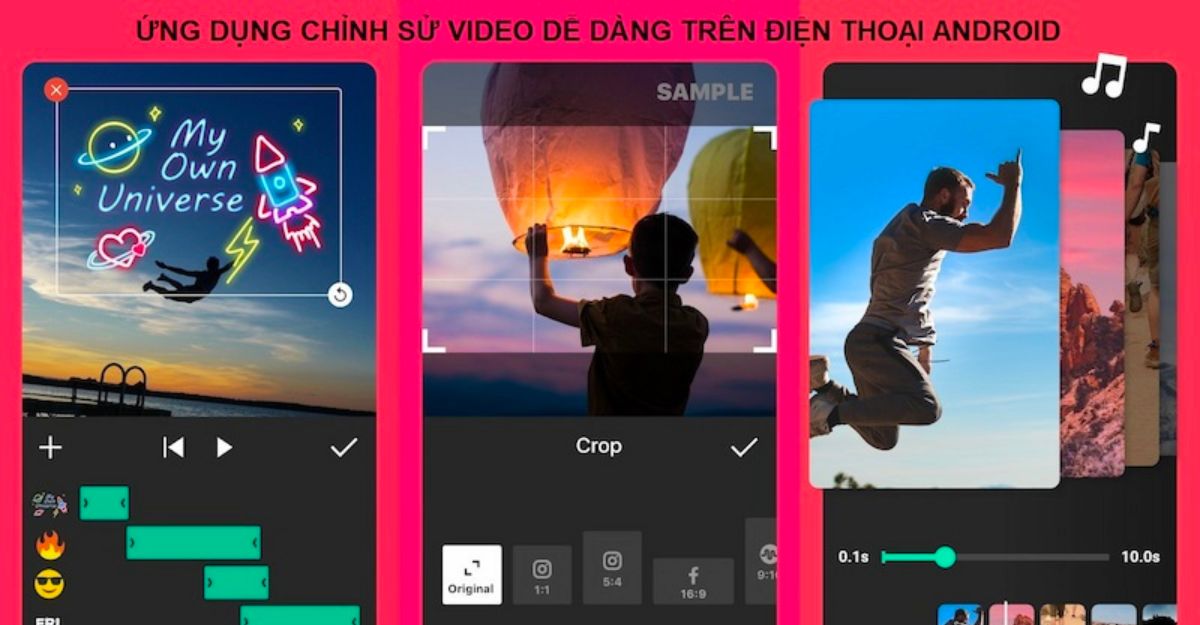
3. Cách tải InShot về thiết bị
3.1. Download InShot cho điện thoại
Để tải xuống và cài đặt InShot trên điện thoại, bạn cần làm theo các bước sau:
- Truy cập cửa hàng ứng dụng trên điện thoại của bạn, chẳng hạn như Google Play Store (Android) hoặc App Store (iOS).
- Tìm kiếm “InShot” trong cửa hàng ứng dụng bằng công cụ tìm kiếm của bạn.
- Chọn InShot từ kết quả tìm kiếm và nhấp vào nút Tải xuống hoặc Cài đặt.
- Đợi vài giây để quá trình tải xuống và cài đặt InShot hoàn tất.
- Sau khi cài đặt, hãy mở ứng dụng InShot và bắt đầu sử dụng.
Ghi chú: Đảm bảo điện thoại của bạn được kết nối với mạng dữ liệu di động hoặc WiFi tốt để quá trình tải xuống và cài đặt diễn ra suôn sẻ.
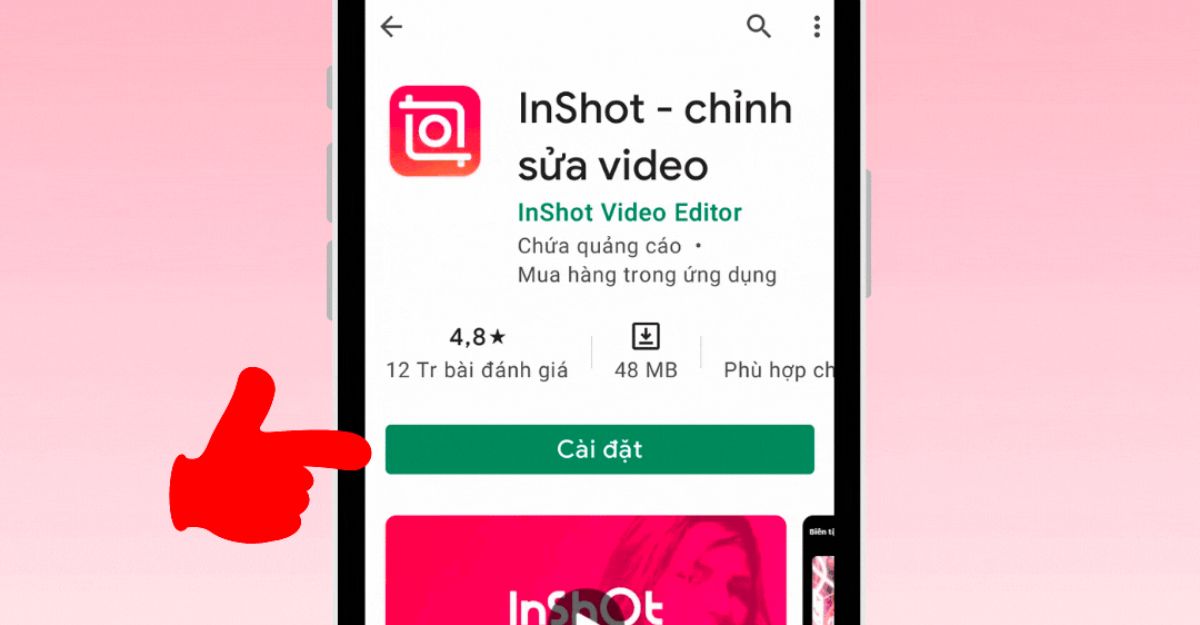
3.2. Download InShot cho PC
Hiện tại không có phiên bản PC chính thức của InShot. Tuy nhiên, nếu thích sử dụng InShot trên máy tính, bạn có thể sử dụng trình giả lập Android như BlueStacks để cài đặt và chạy InShot trên PC.
Để tải xuống và cài đặt InShot trên PC của bạn thông qua BlueStacks, bạn cần làm theo các bước sau:
- Truy cập trang web chính thức của BlueStacks và tải xuống phiên bản phù hợp với hệ điều hành của bạn để tải xuống và cài đặt BlueStacks trên PC của bạn.
- Mở BlueStacks và đăng nhập bằng tài khoản Google của bạn.
- Tìm kiếm “InShot” trong BlueStacks App Store và chọn InShot từ kết quả tìm kiếm. Nhấp vào nút Cài đặt để tải xuống InShot và cài đặt nó trên BlueStacks.
- Sau khi cài đặt, hãy mở InShot trên BlueStacks để bắt đầu sử dụng.
Ghi chú: Việc sử dụng BlueStacks yêu cầu máy tính phải có cấu hình tương đối cao để đảm bảo hiệu suất ổn định và không bị lag khi chạy các ứng dụng Android.
Bây giờ, bạn đã biết được InShot là gì, tính năng của nó, cũng như cách tải và sử dụng nó để chỉnh sửa video và ảnh trên di động như Công Ty Quảng Cáo Marketing Online Limoseo đã thông tin. Hãy thử sử dụng InShot để tạo ra những video và ảnh chất lượng cao và ấn tượng của riêng bạn.

